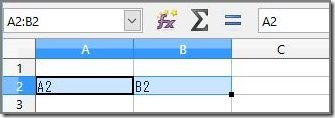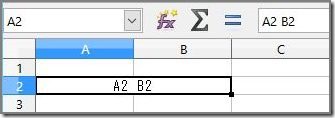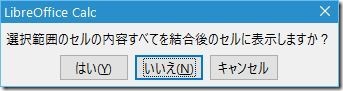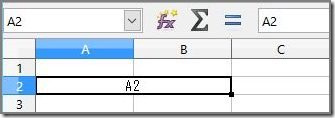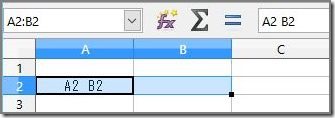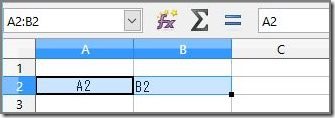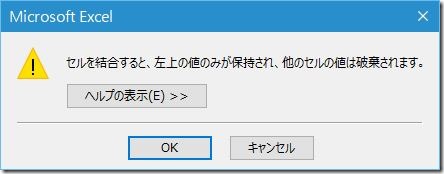Calcのセルの結合と分割は次のような動きをします。
1.セルA2とセルB2に文字列が入っています。
2.セルA2とセルB2を選択します。
4.LibreOffice Calcダイアログボックスが表示されます。
5.[はい]クリックすると、セルA2とセルB2両方の文字列が表示されます。(A)
(A):A2、 B2が表示されています。
[いいえ]クリックすると、セルA2とセルB2両方の文字列が表示されます。(B)
(B):B2が表示されません(削除ではなく非表示です)。
[左右中央揃え]ボタン(左側)、[セルの結合と中央寄せ]ボタン(中央)、[中央揃え]ボタン(右側)がオンになっています。
(A)を分離させると、
セルA2にすべての文字列が表示されます。
配置は中央揃えになっています。
(B)を分離させると、結合前のセルB2が表示されます。
A2の配置は中央揃えですが、B2は結合前の配置で表示されます。
セルが3個以上でも同じ動作をします。
Excelの結合では、左上セルの文字列が表示されます。
他のセルの文字列は削除されます。
検証バージョン:Calc 5.06
検証バージョン:Excel 2016